iPhoneやMacユーザーならわかってもらえると思うのですが、AirDropって便利ですよね。Windowsのパソコンでブログを書くときにiPhoneで撮影した画像の受け渡しが面倒なので、Windows×iPhoneでもAirDropが使えたらな~って思っていました。ここではそれっぽいことができるソフト「Intel Unison」を紹介します。
スポンサーリンク
システム要件
PC側はWindows11が必要です。Windows10の方はそろそろ大人しくアップデートしましょう。ちなみに私のWindows機はAMD RyzenのCPUを使用していますが、特にIntel専用とか言うことはないみたいですね。
iPhone側はiOS15.0以上が必要です。
インストールからペアリングまで
1. Windows側にソフトウェアをインストール
Microsoft Storeからインストールしてください。

2.Windows側でIntel Unisonを実行
インストールするとWindows11をご使用のみなさんはスタートメニューにおすすめされるはずですよね。早速起動しましょう。


3.iPhoneとペアリング
「モバイルアプリを入手」からiPhone側にもアプリをインストールして指示に従ってWindows側のQRコードを読み込みます。途中のアクセス権は全部許可する必要があります。たぶん。これだけでペアリング完了。うまくいかない人はBlutoothの設定を見直してください。

スポンサーリンク
使い方
ペアリングがうまくできていれば以下のような画面が表示されます。
WindowsからiPhoneへの転送はファイルや画像をドラッグアンドドロップするだけ。
iPhoneからWindowsへの転送は右下の矢印ボタンからファイルや画像を選択してください。デフォルトだとダウンロードフォルダに入りますが、設定からフォルダを変更することも可能です。
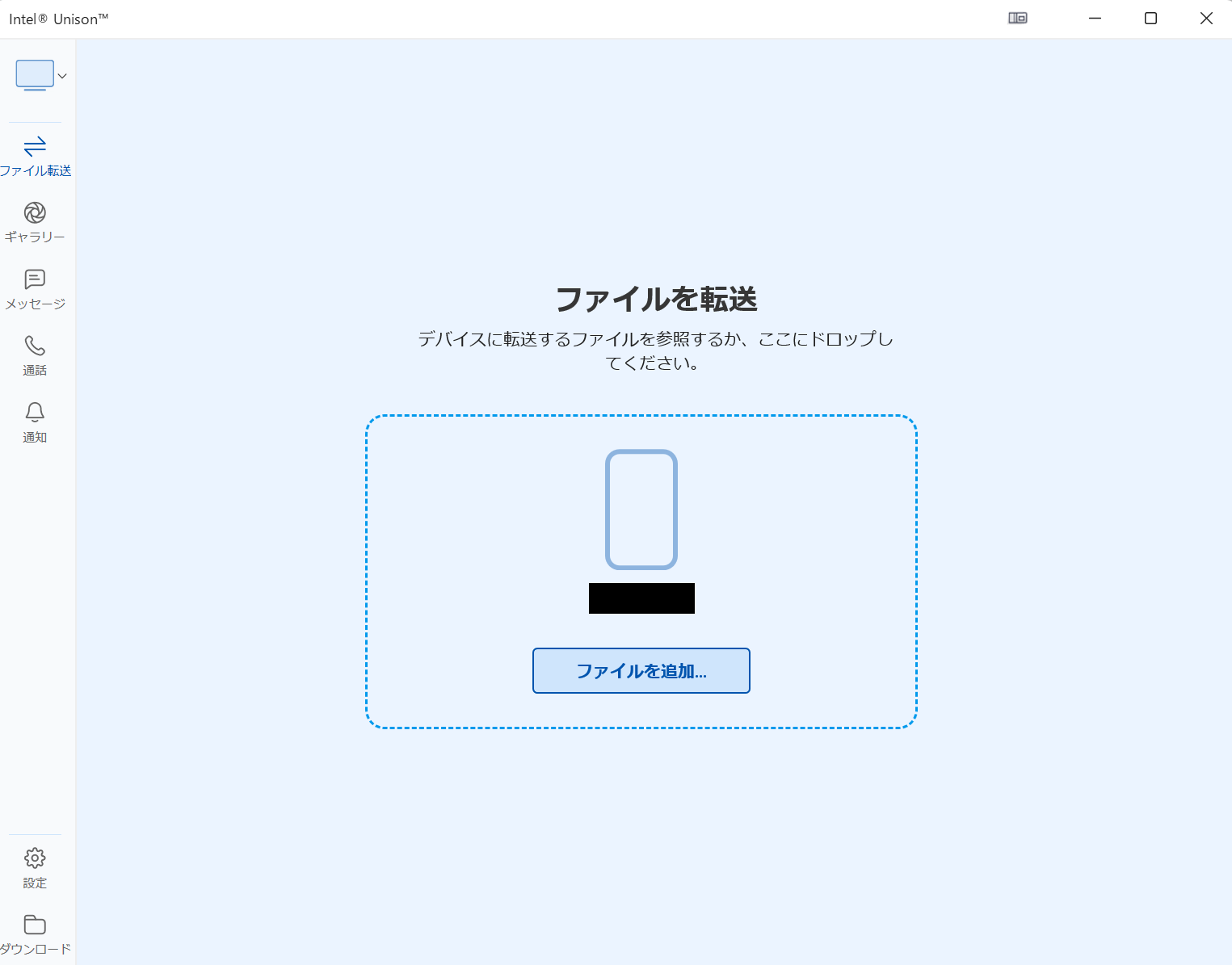
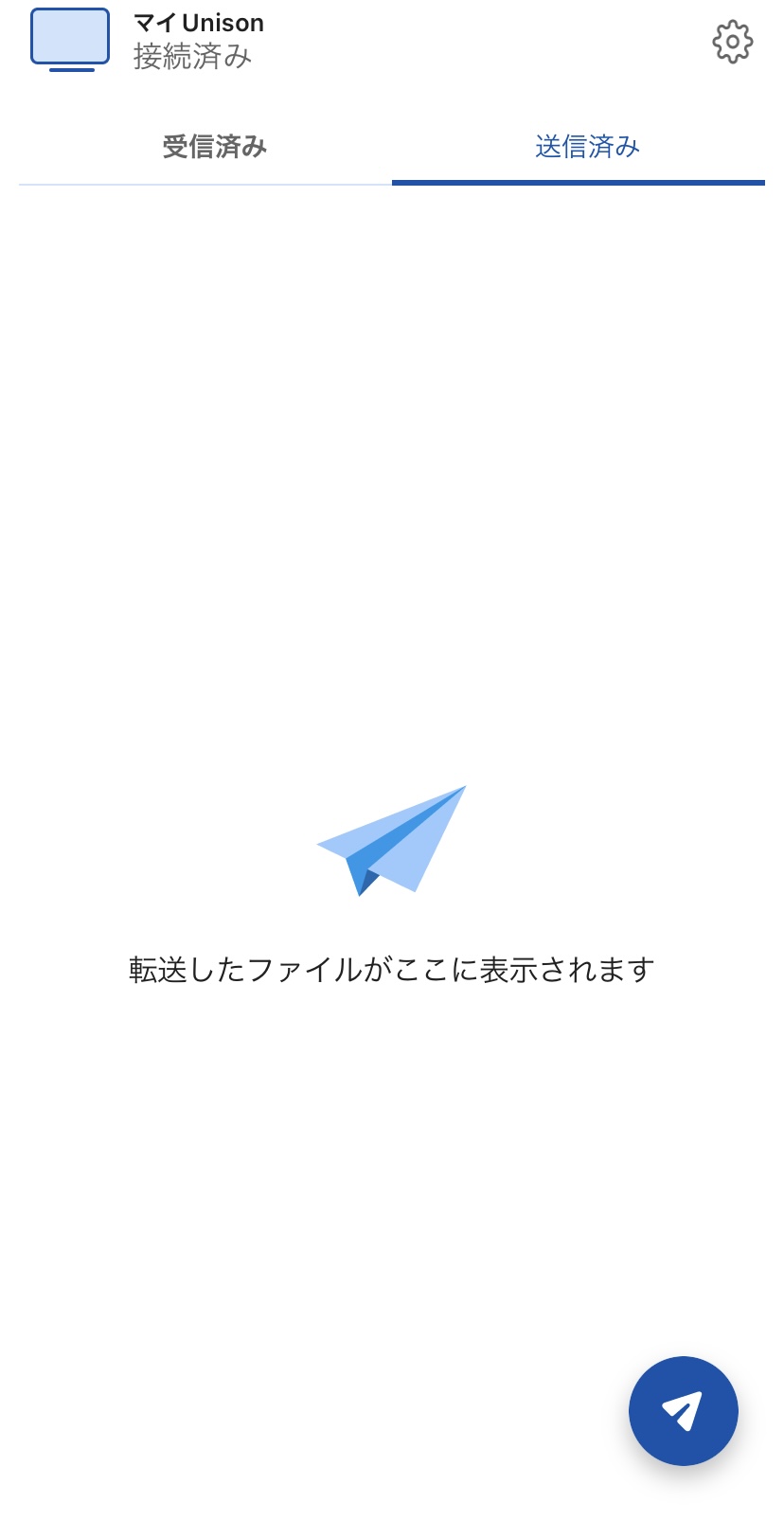
WindowsとiPhoneから相互にファイルや画像をやりとりできる
スポンサーリンク
おわりに
iPhoneからWindowsへの転送をメインで試していますが、転送も早くてかなり便利です。各々でソフトを立ち上げる手間はありますが、AirDrop感覚で使えるソフトですので同様の困りごとをもっている方はぜひ試してみてください。
お読みいただきありがとうございました。
スポンサーリンク